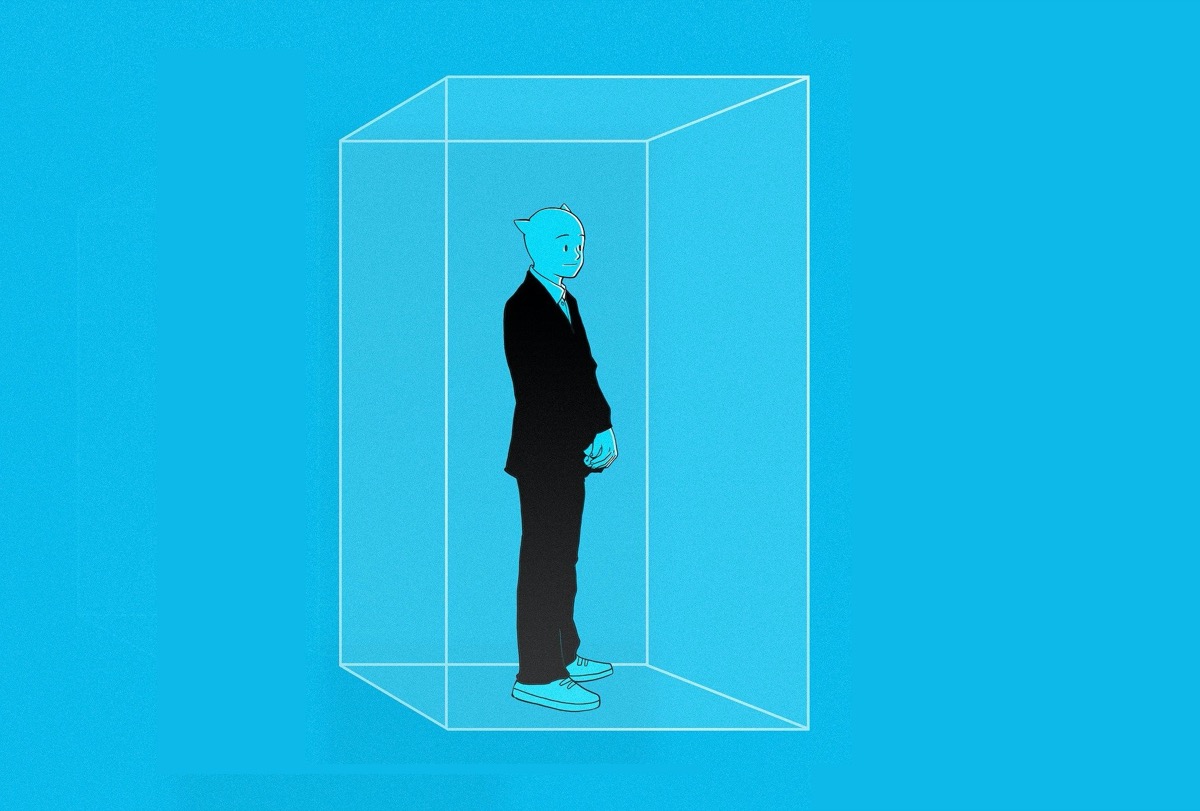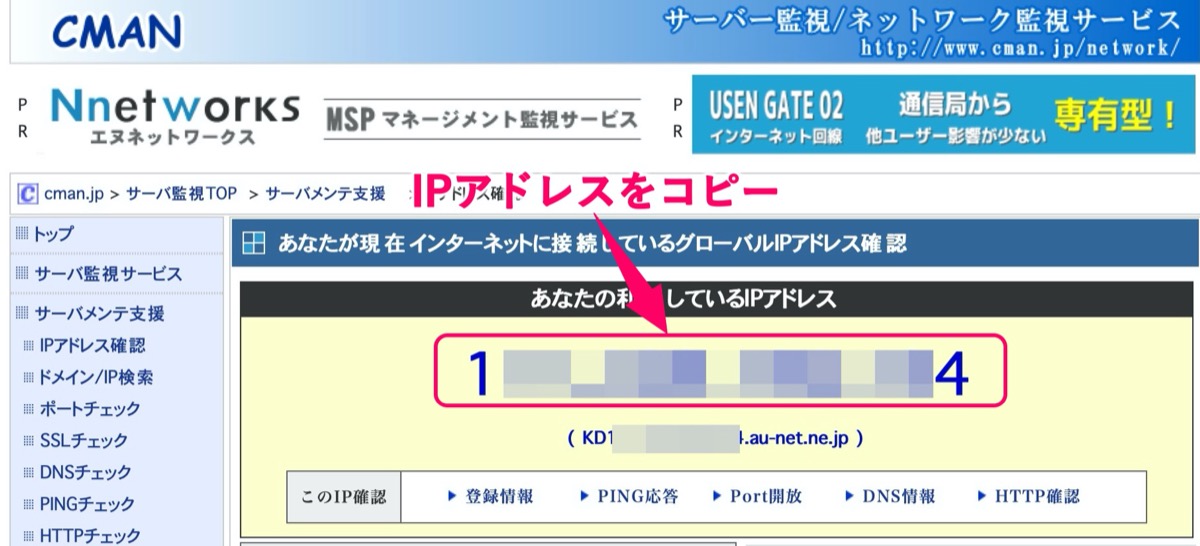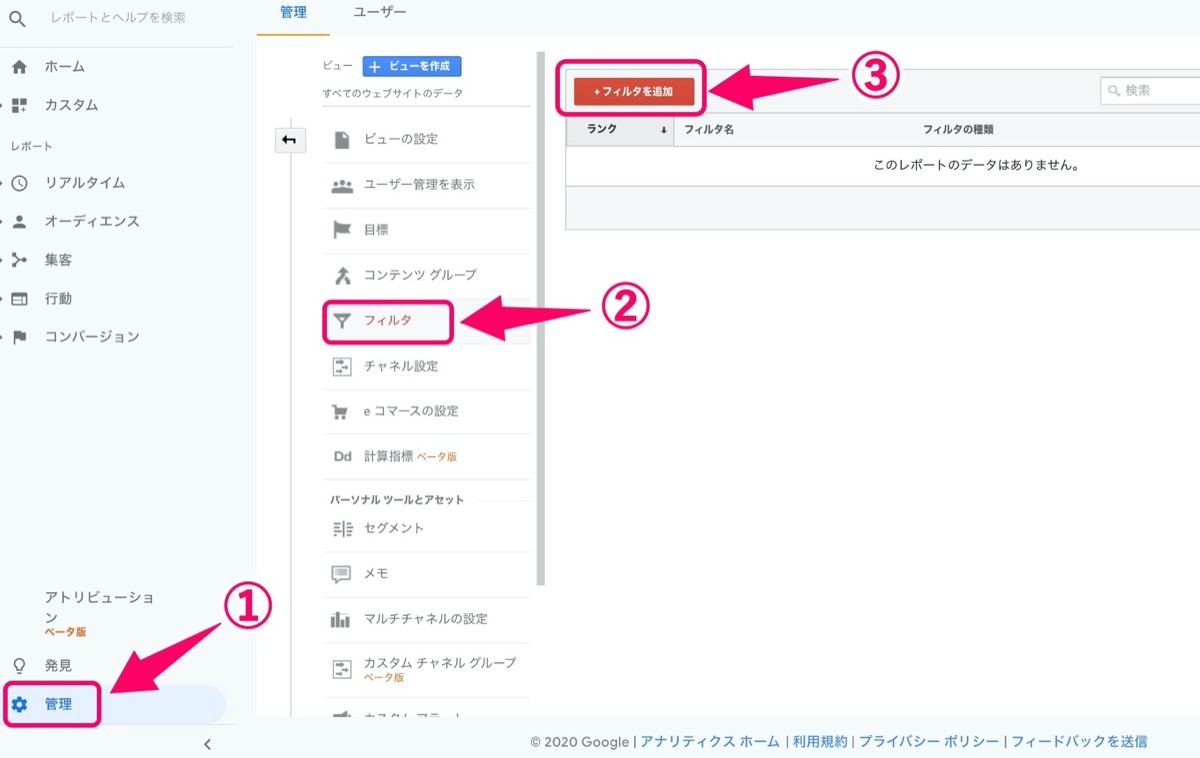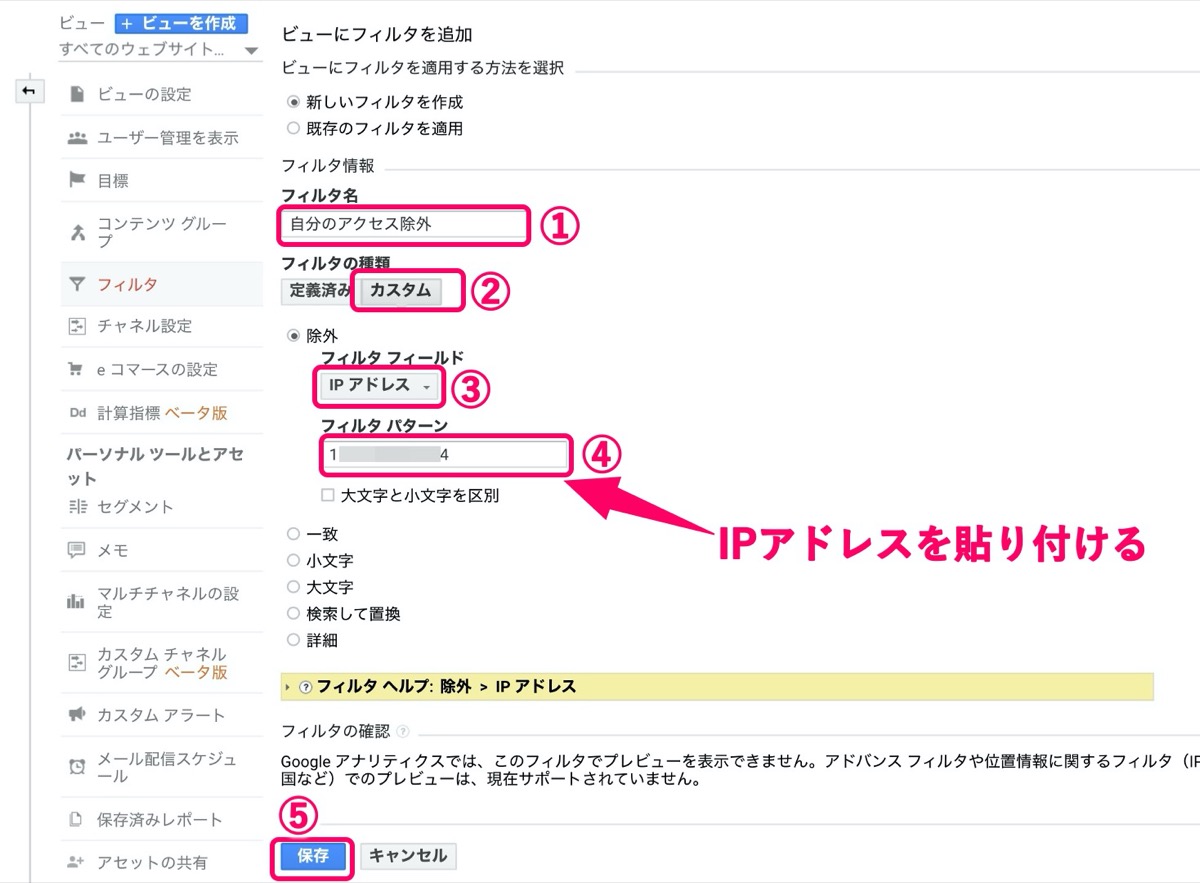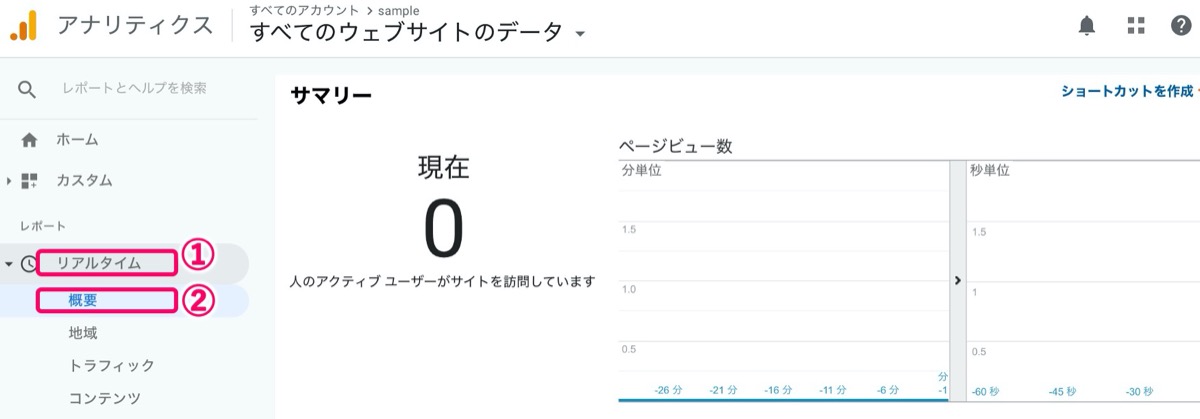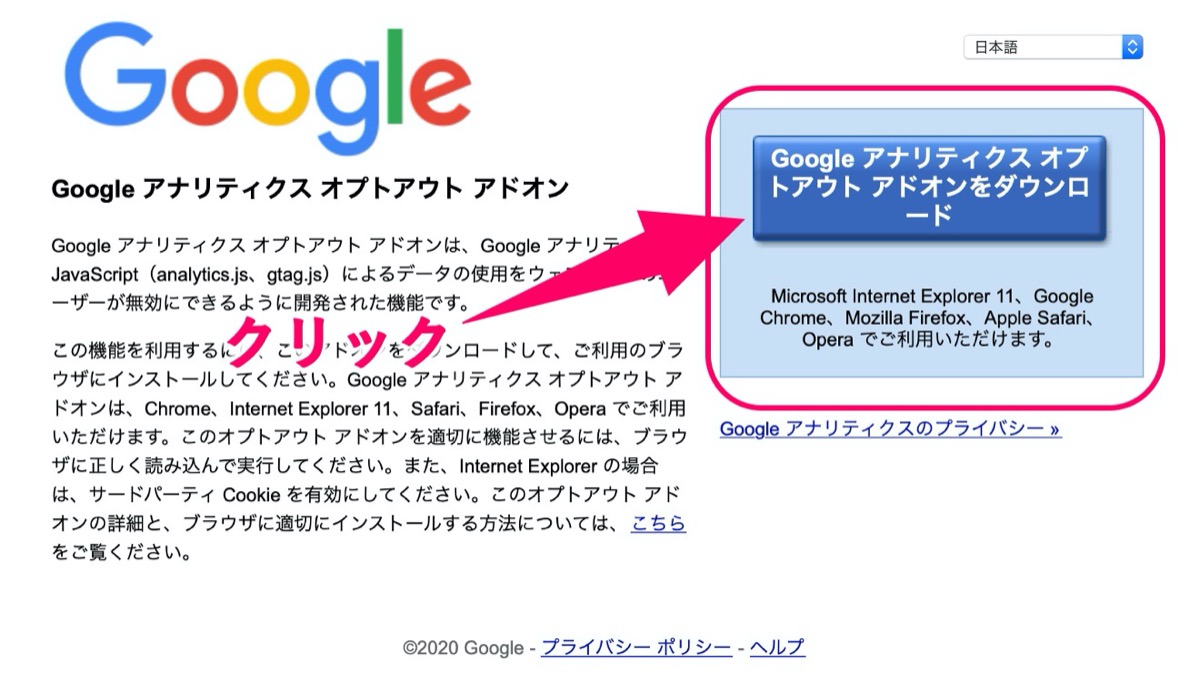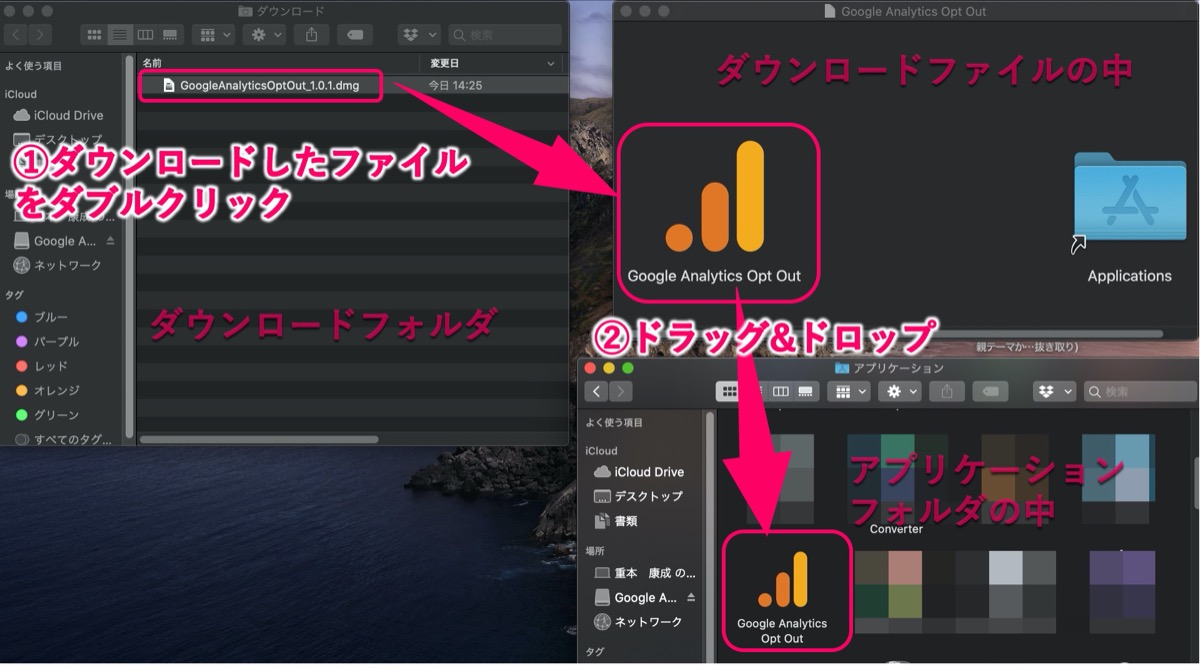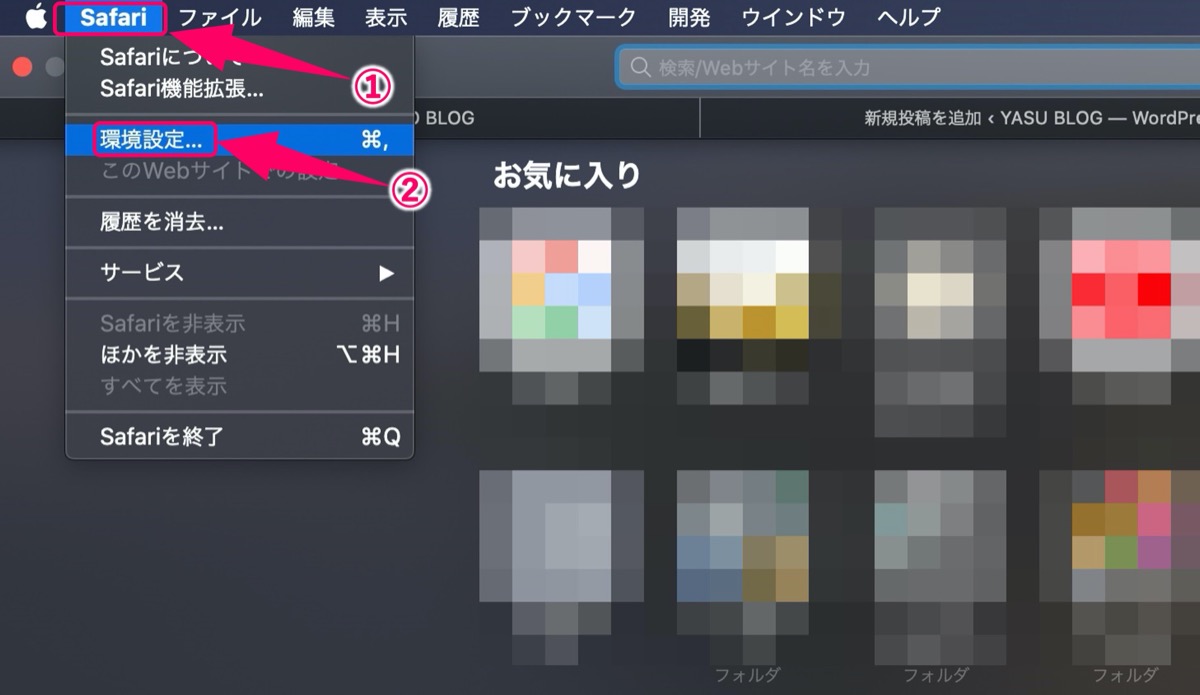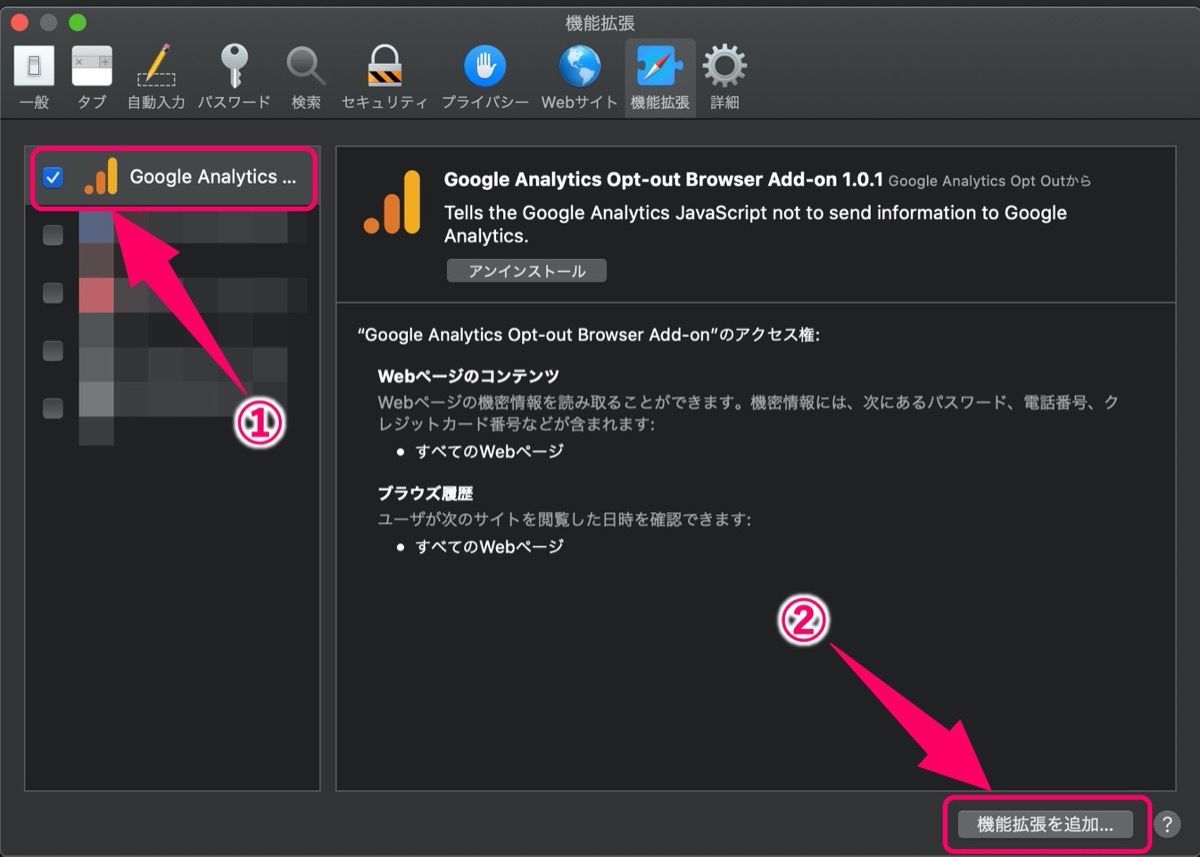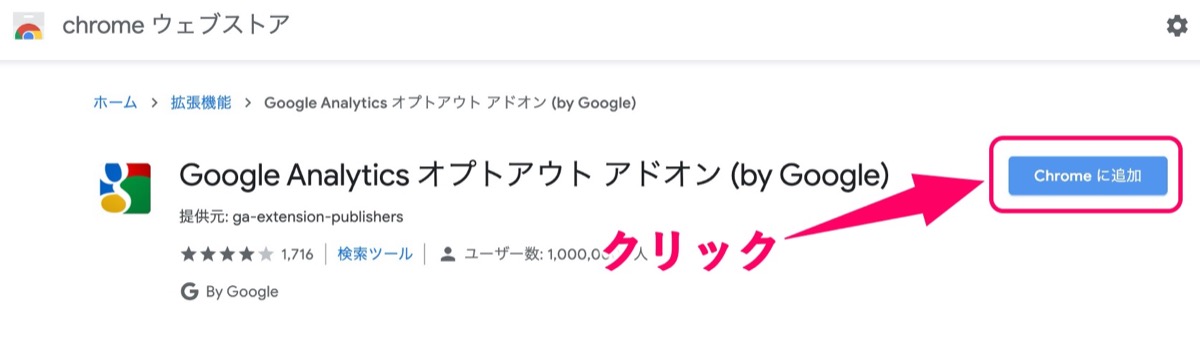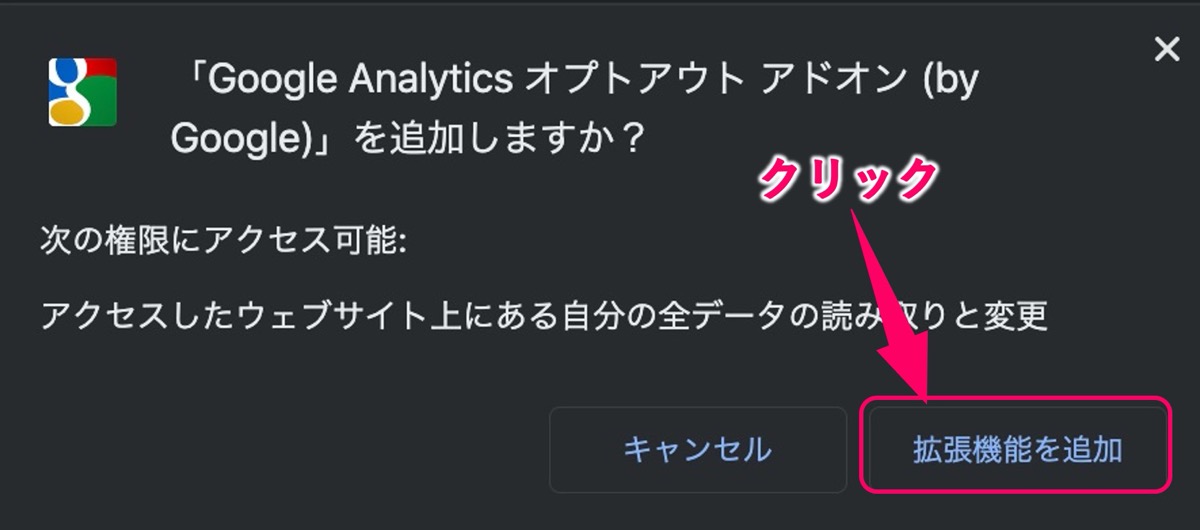【完璧】Googleアナリティクス-自分のアクセスを除外する方法
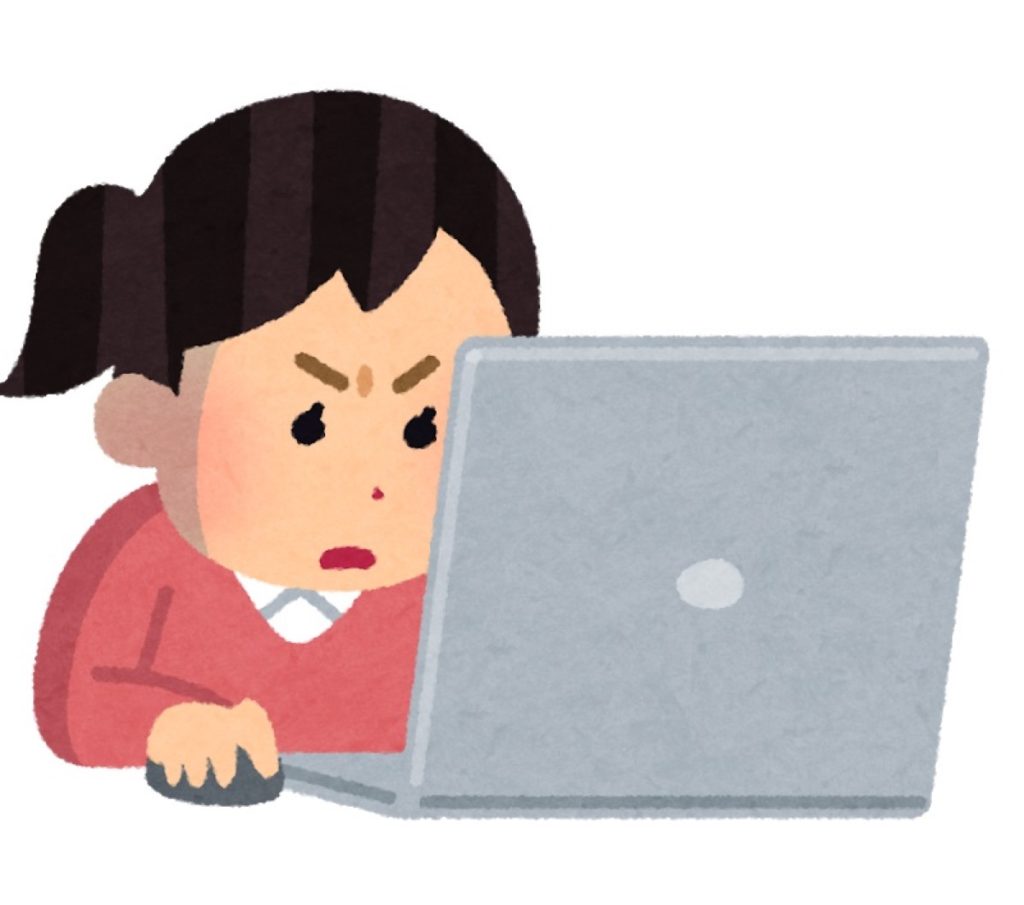
「ブログ運営したばかりなのに、Googleアナリティクスを見てみると、かなりアクセスがきてるじゃん!と思ったら自分のアクセスみたいないんだけど、これってどうしたらいいんだろう・・」
そんな疑問にお答えします。
こんにちは YASUです。
自分のアクセスを除外できずに全く分析できなかったけど、ようやく自分からのアクセスを徹底的に除外することに成功!
〜今回のひとこと〜
自分のアクセスなのに勝手に勘違いして興奮
Googleアナリティクスは無料でサイトの分析ができる高機能なサイト分析ツールです。
しかし、一つだけ困ったことに「自分のアクセスまで反映」してしまいます。
僕も初めて利用した時なんかは、よく勘違いして結構アクセスきてるなぁ、、なんて思ったりしていました。
結論、Googleアナリティクスの「フィルタ機能」or「拡張機能」で自分のアクセスを除外できます。
ということで、、、
今回のテーマは「自分のアクセスを徹底的に除外する方法」
本記事の内容
記事で解説します。
【簡単】Googleアナリティクス-自分のアクセスを除外する方法(IPアドレスで除外)
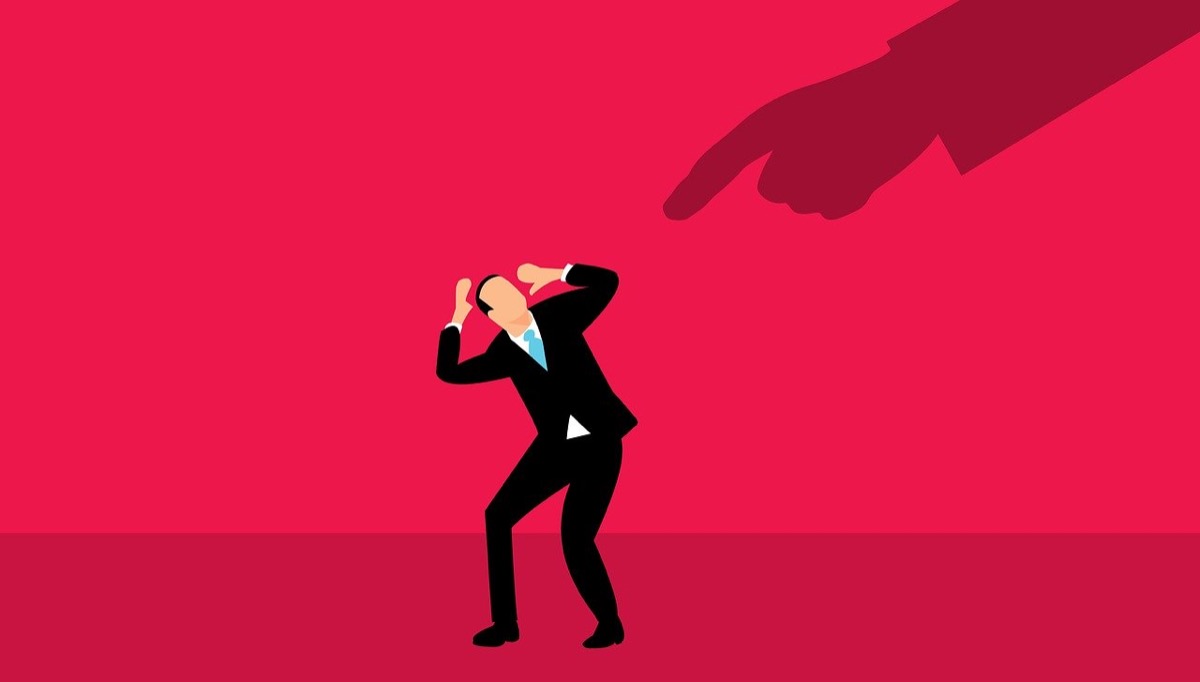
サイトを運営していると、コンテンツのチェックをするために自分でもアクセスをすることが多いと思います。
ただ、その度に自分のアクセスがGoogleアナリティクスに反映されてしまい、正確なデータを見ることができなくなってしまいます。
サイト運営あるあるです。
誰しもが通る道と言ってもいいくらい。
もちろん、自分のアクセスを除外する方法はあります。
方法はGoogleアナリティクスの「フィルタ機能」を使って除外していきます。
ということで、さっそくですが、自分のアクセスを除外する手順(流れ)を先に解説しておきます。
フィルタ機能で自分のアクセスを除外/手順(流れ)
自分のIPアドレスを取得
↓
Googleアナリティクスのフィルタ機能にIPアドレスを登録
↓
除外完了
↓
除外できているか確認
こんな感じの流れで簡単に解説していきます。
サーバー監視/ネットワーク監視サービス(IPアドレスを取得)
まずは自分のPCのIPアドレスを取得していきます。
≫ サーバー監視/ネットワーク監視サービス
※ 上記のリンクから自分のIPアドレスを知ることができます。
1, 上記画像で示しているところが自分のIPアドレスになるので、コピーしましょう。
以上です。
ここでの作業はIPアドレスをコピーするだけです。
Googleアナリティクスの管理画面へアクセス
Googleアナリティクスの管理画面へ移動します。
2, サイドバーの 管理 → フィルタ → フィルタを追加 の順にクリック。
フィルタを追加/設定
3, 上記画像の箇所のフィルタの情報を入力。
下記を参考にどうぞ。
| 項目 | 内容 |
| フィルタ名 | 分かりやすい名前を入力。「自分のアクセス除外」など。 |
| フィルタの種類 | 「カスタム」を選択。 |
| フィルタフィールド | プルダウンリストから「IPアドレス」を選択。 |
| フィルタパターン | 「除外するIPアドレス」を入力。 |
4, 上記の4箇所の入力が完了したら 保存 をクリック。
以上で自分のアクセスの除外ができました。
自分のアクセスが除外できているか確認
サイドバーの リアルタイム → 概要 をクリック。
ここで一度「自分のサイトにアクセス」→ Googleアナリティクスの「リアルタイム」の順にページ移動させます。
その時に、リアルタイムの画面の「現在」の数値が全く反応しなかったら、自分のアクセスの除外が成功しているということです。
リアルタイムでは名前の通り、現在サイトにアクセスをしている状況をリアルタイムで確認することができます。
この時に、すでに自分以外のアクセスがきている人は、一般ユーザーがアクセスできないサイトを使って自分でアクセスしてみてください。
※ テスト用などのサイトを作っておくと確認しやすいです。
以上です。
IPアドレスを指定した除外方法にはデメリットがある
IPアドレスが変更したら、その都度IPアドレスを入力しなおさないといけなくなります。
今回記事でご紹介した自分のIPアドレスは固定されているわけではありません。
結論を言うと、IPアドレスは毎日変更されています。
そうなんです、、、「毎日IPアドレスの設定をし直す必要がある」
ということになります。
IPアドレスが毎日変更されないようにするには、インターネットのサービスプロバイダから「固定IPアドレスサービス」を受けていることで、IPアドレスは固定されたままになります。
Googleアナリティクス-自分のアクセスを除外する方法(拡張機能で除外)
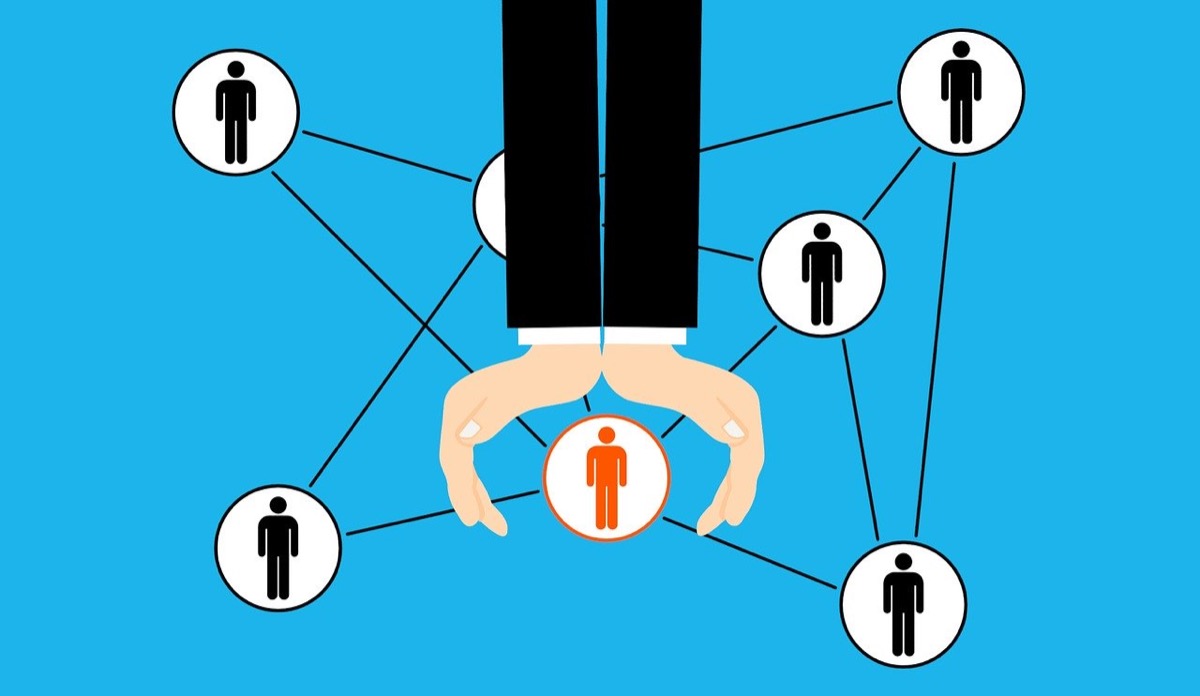
ここからは「Googleアナリティクス オプトアウト アドオン」という拡張機能(アプリ的なやつ)を使います。
これは一度導入するだけで後は何もしなくても自分のアクセスを除外することができます。
※ IPアドレスが毎日変更されても関係なく自分のアクセスを除外。
個人的にはIPアドレスを入力して除外する方法よりおすすめ!
いや、、最初からこれだけ教えてくれよって思いますよね。
・・・・・・・・・・。
今回は「Safari」「Google Chrome」の2パターンからの導入→自分アクセスの除外方法をご紹介します。
| ウェブブラウザ | 内容 |
| Safariで導入した場合 | Google Chromeでサイトを開いた場合は自分のアクセスの除外はできていません。 |
| Google Chromeで導入した場合 | Safariでサイトを開くと自分のアクセスの除外はできていません。 |
この場合は、普段利用しているウェブブラウザの方を除外する感じでいいかなと。
☞ どっちも除外しておきたい人は、SafariもChromeにも導入しておけばOK。
自分のアクセスを除外するまでの手順(流れ)をご紹介しておきます。
Safariの場合/流れ
Googleアナリティクス オプトアウト アドオンをダウンロード
↓
アプリケーションフォルダにGoogleアナリティクス オプトアウト アドオンを導入
↓
Safariを起動させ、拡張機能を有効にする
↓
Safariからの自分のアクセス除外完了
Google Chromeの場合/流れ
Googleアナリティクス オプトアウト アドオンをダウンロード
↓
Googleアナリティクス オプトアウト アドオンを追加
↓
Google Chromeからの自分のアクセス除外完了
※ 設定不要です。
Safariの方から順番に解説していきます。
Safariの場合
まずは、Googleアナリティクス オプトアウト アドオンをダウンロードしていきます。
≫ Googleアナリティクス オプトアウト アドオン
※ 上記のリンク先からダウンロードできます。
1, Googleアナリティクス オプトアウト アドオンをダウンロード にクリック。
アプリケーションのフォルダにGoogleアナリティクス オプトアウト アドオンを導入
上記画像の通りです。
※ 画像はMacを使用
2, ダウンロードのフォルダを開く → ダウンロードしたファイルをダブルクリック → Google Analytics Opt Out をドラッグ&ドロップ → アプリケーションフォルダ に入れる。
Safariを起動/拡張機能を設定
3, Safariを起動 → Safariのメニューバーの 環境設定 をクリック。
4, Google Analytics Opt Outにチェック → 拡張機能を追加 をクリック。
以上です。
これでSafariからの自分のアクセスは除外できました。
Google Chromeの場合
Safariの時と同様にGoogleアナリティクス オプトアウト アドオンをダウンロードしていきます。
≫ Googleアナリティクス オプトアウト アドオン
※ 上記のリンク先からダウンロードできます。
1, Googleアナリティクス オプトアウト アドオンをダウンロード にクリック。
Google ChromeからダウンロードするとSafariとは違い、下記のような画面が表示。
2, Chromeに追加 をクリック。
3, 拡張機能を追加 をクリック。
以上です。
これでGoogle Chromeからの自分のアクセスは除外できました。
Google Chromeは導入するだけなので超簡単。
Googleアナリティクス オプトアウト アドオン【メリット・デメリット】
最後にGoogleアナリティクス オプトアウト アドオンのメリットとデメリットをご紹介しておきます。
メリット
- 導入するだけで自分のアクセスを除外
- IPアドレスが変更しても関係なく除外
デメリット
- スマホやタブレットからのアクセスは除外できない
デメリットに関しては、別の機能を使うことでスマホからの自分のアクセスも除外することができます。
下記の記事を参考にどうぞ。
【Googleアナリティクス】自分のスマホをアクセス解析されない方法
Googleアナリティクスを使って正確なアクセス解析をしたいのに、スマホで自分のサイトの画面をチェックするとアナリティクスに反映されて正確なデータが分からなくなるんだけど、自分のスマホをアクセス解析さ
最後に今回の記事の内容をまとめておきます。
- IPアドレスで自分のアクセスを除外
- 拡張機能を使って自分のアクセスを除外
とりあえず、全部試して徹底的に自分のアクセスを除外しておけば間違いないです。
ということで終わりにします。
当ブログではブログ運営に役立つ便利機能をご紹介中(^_^)v
【一心同体!】Googleアナリティクスとサーチコンソールを連携
「Googleアナリティクスとサーチコンソールの登録はできたんだけど、2つの分析ツールを連携させることってできるの?」←そんな疑問にお答えします。【結論】連携させることはできます。まさに「一心同体」2
【Bingはいらない?】ウェブマスターツールの登録方法【日本3位】
「GoogleやYahooの検索エンジンのSEO対策が大事なのは分かるけど、Bingウェブマスターツールを使ってSEO対策もしておいた方がいいと思うので、登録方法が知りたいなぁ・・」←そんな疑問にお答
人気記事 【全公開】ブログの立ち上げ方法/サイト作成完全マニュアル【無料】